Co zrobić, jeśli pasek narzędzi zniknie w MS Word
Czy pasek narzędzi Microsoft zniknął? Co robić i jak uzyskać dostęp do wszystkich tych narzędzi, bez których praca z dokumentami jest po prostu niemożliwa? Najważniejsze jest, aby nie wpadać w panikę, ponieważ zniknął, to powróci, zwłaszcza, że łatwo jest znaleźć tę stratę.
Jak mówią, wszystko, co nie zostało zrobione, jest lepsze, dlatego dzięki tajemniczemu zniknięciu paska narzędzi szybkiego dostępu można dowiedzieć się nie tylko, jak je odzyskać, ale także jak dostosować elementy, które są na nim wyświetlane. Więc zaczynajmy.
Spis treści
Włącz cały pasek narzędzi
Jeśli używasz wersji programu Word 2012 i wyższej, wystarczy jeden przycisk, aby powrócić do paska narzędzi. Znajduje się w górnej prawej części okna programu i ma postać strzałki skierowanej w górę, umieszczonej w prostokącie.
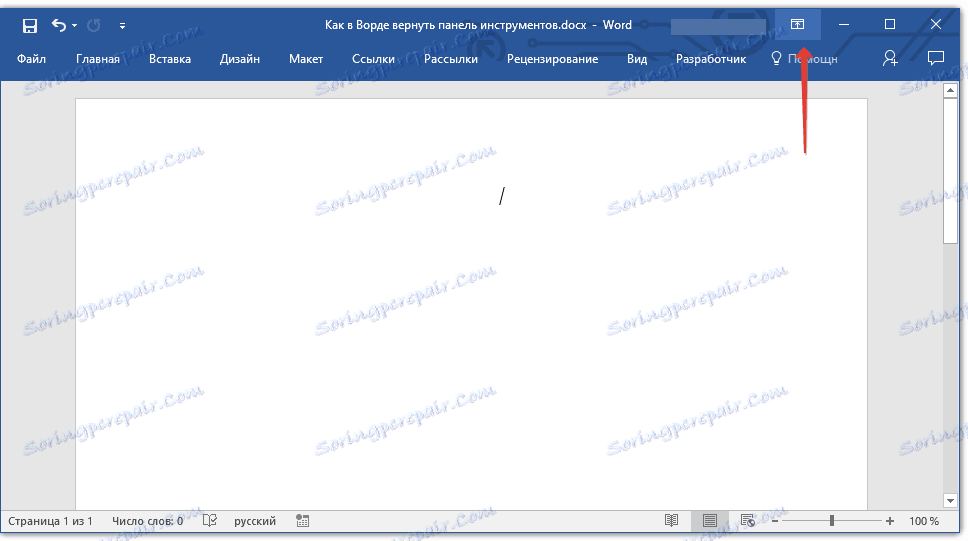
Naciśnij ten przycisk raz, zniknie pasek narzędzi, naciśnij ponownie - zniknie ponownie. Nawiasem mówiąc, czasami naprawdę trzeba go ukryć, na przykład, kiedy trzeba skoncentrować się całkowicie na treści dokumentu, a nic więcej nie rozprasza.
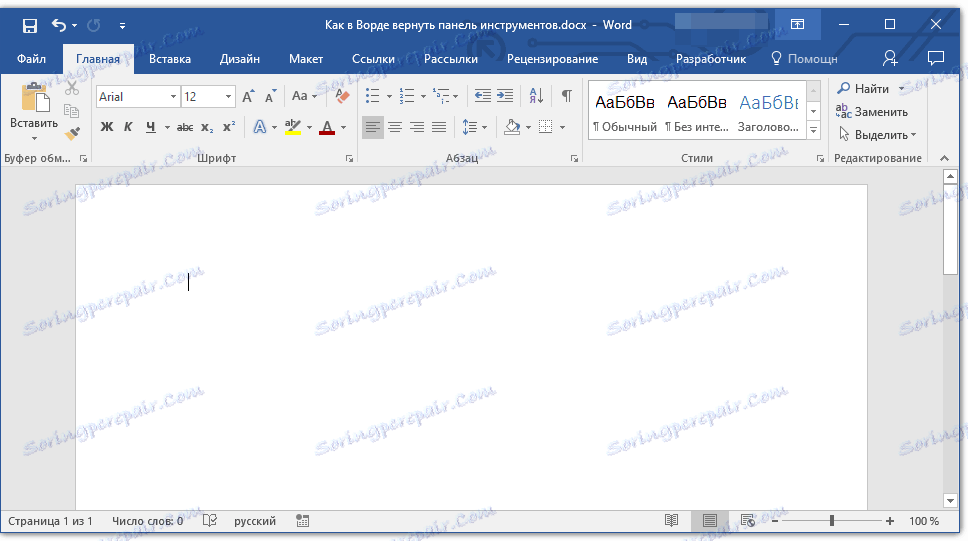
Ten przycisk ma trzy tryby wyświetlania, możesz wybrać właściwy, tak jak po kliknięciu:
- Automatycznie ukryj taśmę;
- Pokaż tylko karty;
- Pokaż karty i polecenia.
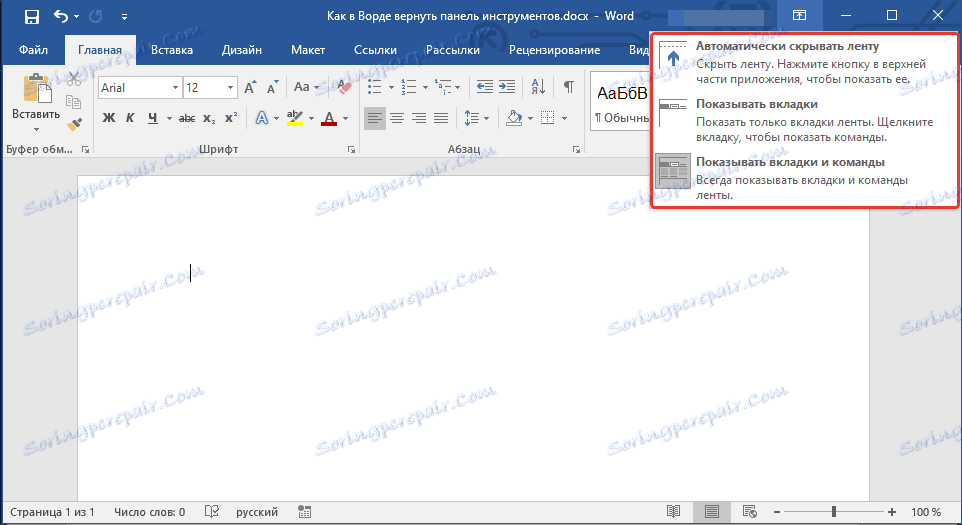
Nazwa każdego z tych trybów mówi sama za siebie. Wybierz ten, który będzie najbardziej wygodny dla Ciebie podczas pracy.
Jeśli używasz MS Word 2003 - 2010, musisz wykonać następujące manipulacje, aby włączyć pasek narzędzi.
1. Otwórz menu "Widok" i wybierz "Paski narzędzi" .
2. Zaznacz pola dla przedmiotów, z którymi chcesz pracować.
3. Teraz wszystkie będą wyświetlane w panelu szybkiego dostępu jako oddzielne zakładki i / lub grupy narzędzi.
Włączanie poszczególnych elementów paska narzędzi
Zdarza się również, że "znika" (znika, jak już się zorientowaliśmy), a nie cały pasek narzędzi, ale jego poszczególne elementy. Lub, na przykład, użytkownik nie może znaleźć żadnego narzędzia ani nawet całej karty. W takim przypadku należy włączyć (skonfigurować) wyświetlanie tych kart na pasku skrótów. Możesz to zrobić w sekcji "Ustawienia" .
1. Kliknij zakładkę "Plik" na pasku narzędzi Szybki dostęp i przejdź do sekcji "Opcje" .
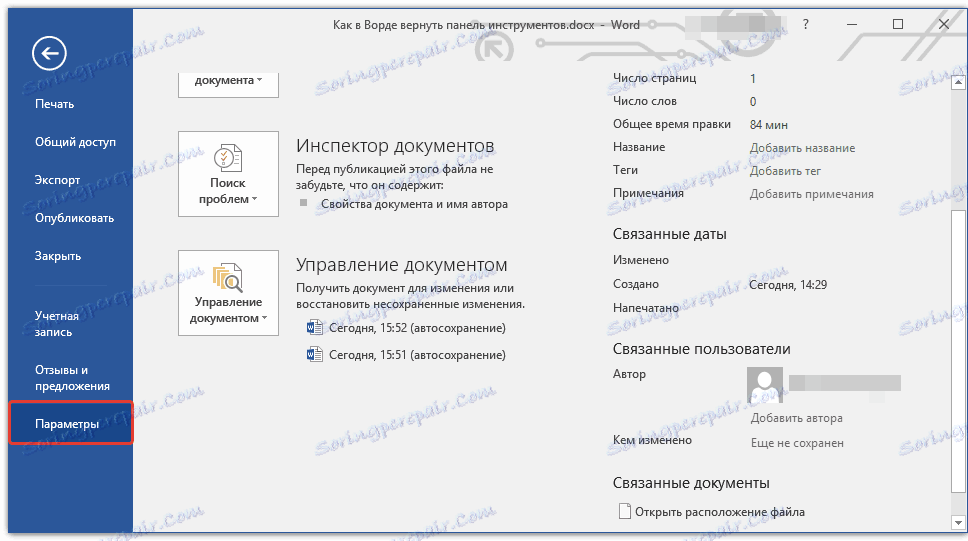
Uwaga: we wcześniejszych wersjach programu Word zamiast przycisku "Plik" znajduje się przycisk "MS Office" .
2. W wyświetlonym oknie przejdź do sekcji "Konfiguruj wstążkę" .
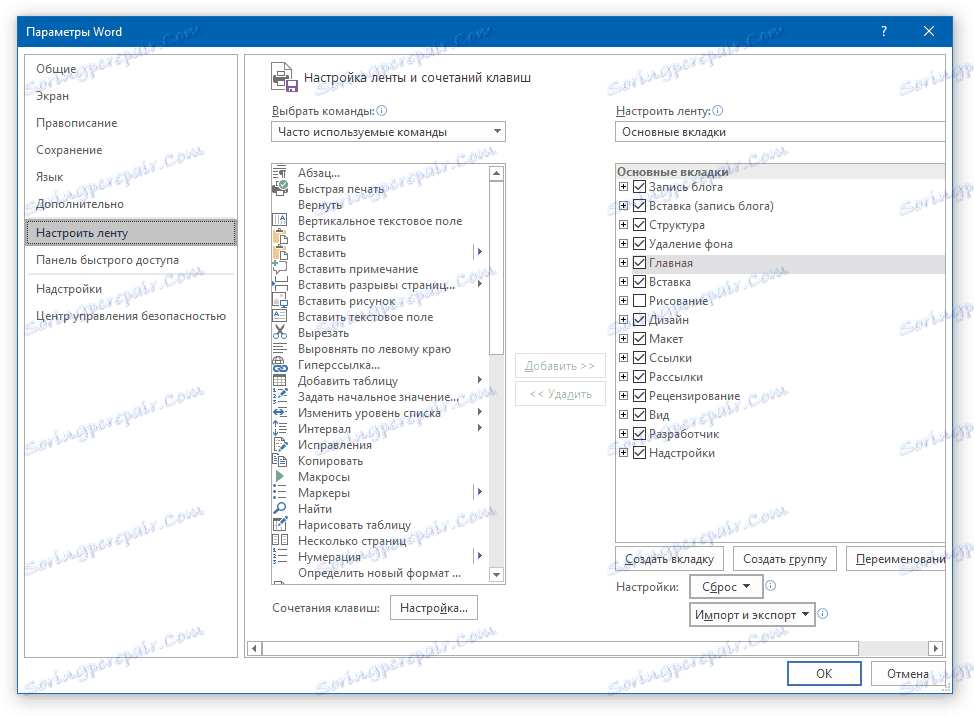
3. W oknie "Ogólne karty" zaznacz pola obok potrzebnych kart.
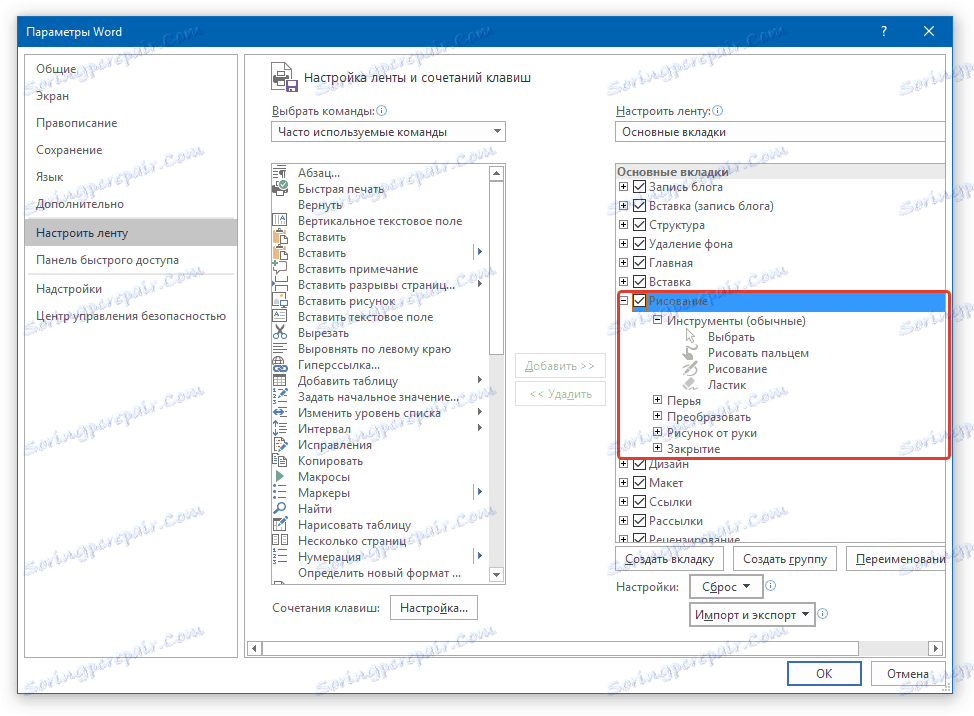
- Wskazówka: Klikając na "plus" obok nazwy karty, zobaczysz listę grup narzędzi, które znajdują się w tych zakładkach. Rozszerzając "plusy" tych elementów, zobaczysz listę narzędzi prezentowanych w grupach.
4. Teraz przejdź do "Pasek narzędzi szybkiego dostępu" .
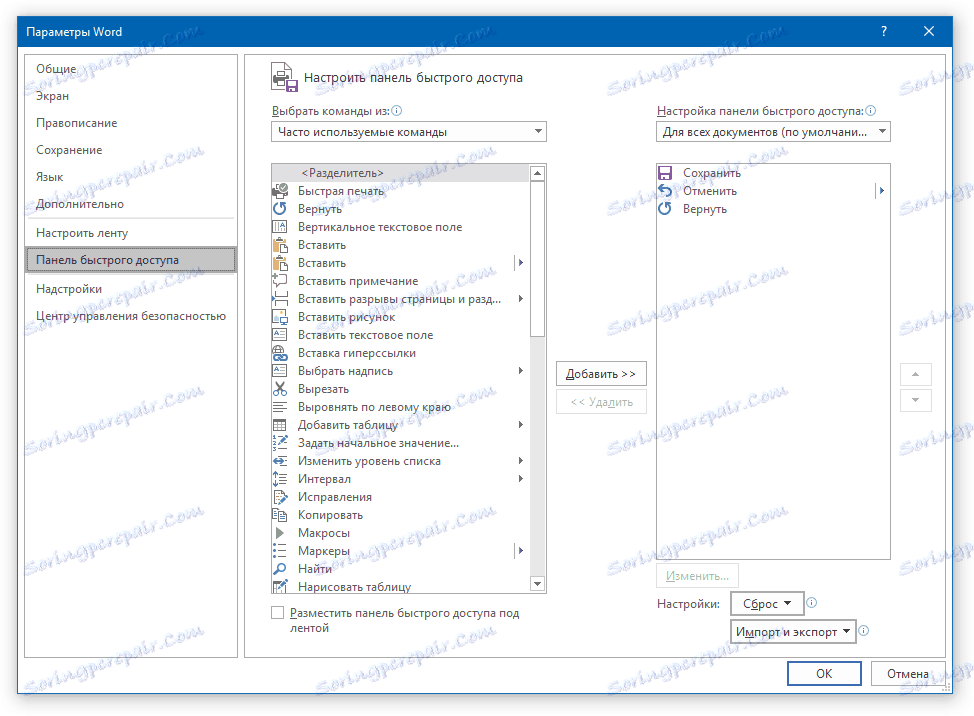
5. W "Wybierz polecenia od" wybierz "Wszystkie polecenia" .
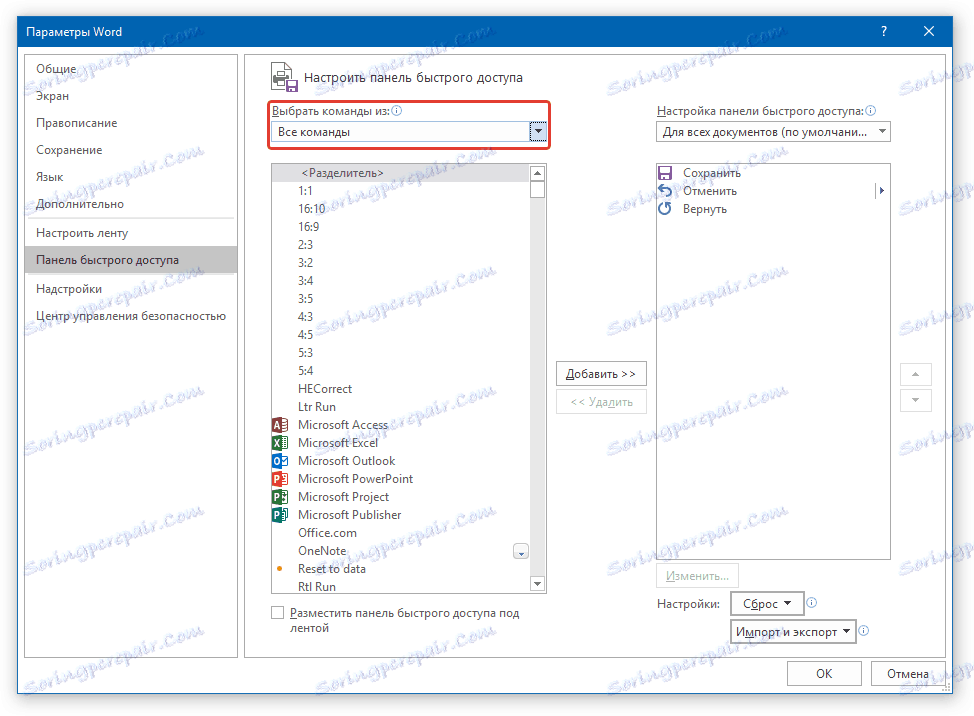
6. Przejrzyj poniższą listę, po znalezieniu odpowiedniego narzędzia, kliknij na niego i kliknij przycisk "Dodaj" znajdujący się pomiędzy oknami.
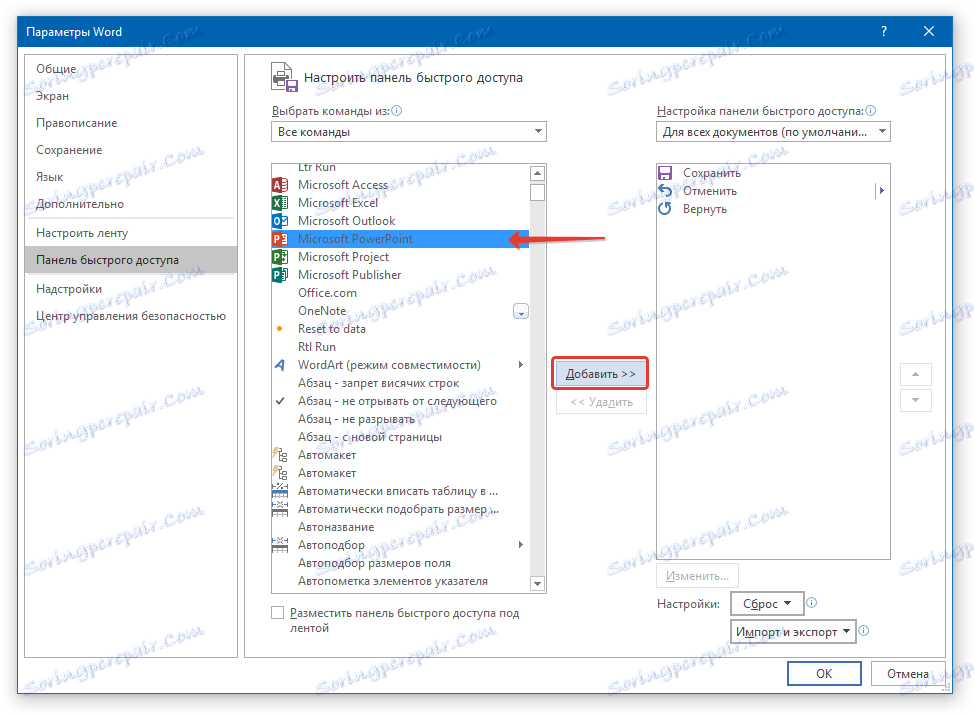
7. Powtórz tę samą procedurę dla wszystkich innych narzędzi, które chcesz dodać do paska narzędzi szybkiego dostępu.
Uwaga: Możesz także usuwać niepotrzebne narzędzia, klikając przycisk Usuń i sortując ich kolejność, używając strzałek po prawej stronie drugiego okna.
- Wskazówka: w sekcji "Dostosuj pasek szybkiego dostępu" nad drugim oknem możesz wybrać, czy chcesz zastosować zmiany wprowadzone do wszystkich dokumentów, czy tylko do bieżących.
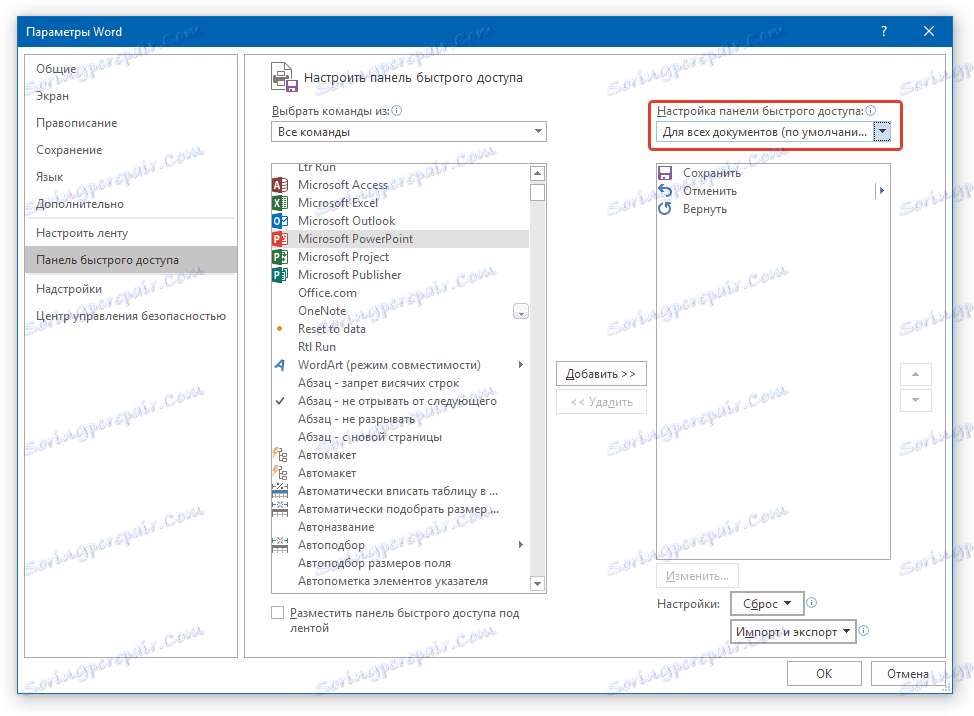
8. Kliknij "OK", aby zamknąć okno "Ustawienia" i zapisać zmiany.
Teraz na pasku narzędzi szybkiego dostępu (pasek narzędzi) wyświetlane są tylko tabulatory, paski narzędzi i faktycznie same narzędzia. Poprzez odpowiednie dostrojenie tego panelu można znacznie zoptymalizować czas pracy, zwiększając w ten sposób wydajność.